Bài kiểm tra là một phần thiết yếu của việc giảng dạy và đánh giá vì nó giúp kiểm tra hiệu quả kiến thức và kỹ năng của một người về một chủ đề hoặc bài học cụ thể. Trong những năm qua, các bài kiểm tra đã có nhiều hình thức, đặc biệt là trong vài năm gần đây, vì chúng cần phải nhanh chóng thích nghi với môi trường xung quanh và chúng đã nhanh chóng có hình thức trực tuyến, giúp nhiều người có thể dễ dàng tiếp cận và sử dụng bài kiểm tra hơn.
Hiện nay, các bài kiểm tra trực tuyến là một cách phổ biến để tiến hành các bài kiểm tra và mọi người đã tạo ra nhiều loại phần mềm khác nhau để hỗ trợ các nhà giáo dục và giảng viên tạo bài kiểm tra trực tuyến một cách hiệu quả. Và một trong những cách có giá trị và phổ biến nhất là thông qua Google Drive.
- Google Drive là gì?
- Phần mềm tạo bài kiểm tra nâng cao – OnlineExamMaker
- Hướng dẫn tạo bài kiểm tra từng bước trong Google Drive
Google Drive là gì?
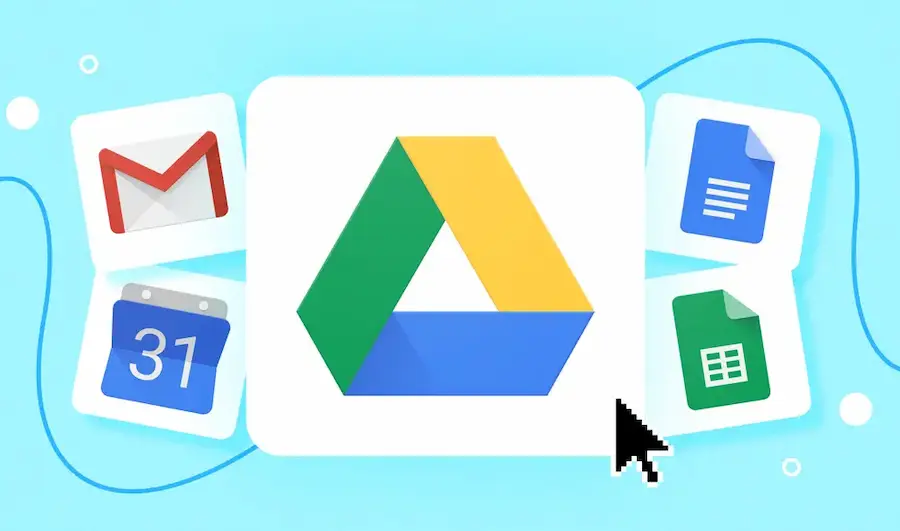
Google là một công cụ tìm kiếm được biết đến rộng rãi, nhưng trong những năm gần đây đã mở rộng việc sử dụng sang phần mềm phức tạp hơn, hiện chỉ là một công cụ tìm kiếm nhưng là phần mềm cạnh tranh với Microsoft và các phần mềm tương tự. Họ đã tạo ra một tài liệu word, excel, PowerPoint và nhiều thứ khác có thể truy cập trực tuyến hoặc ngoại tuyến. Và một trong những phần mềm hữu ích và được sử dụng nhiều nhất mà Google tạo ra là Google Drive.
Google Drive là một kho lưu trữ tệp đám mây. Đây là kho lưu trữ tệp không sử dụng bất kỳ ổ đĩa vật lý nào vì nó được lưu trên Internet, giúp bạn có thể truy cập ở bất kỳ đâu miễn là bạn biết tài khoản và có Internet. Việc ở trên đám mây cũng giúp bạn dễ dàng chia sẻ, lưu trữ và chỉnh sửa tệp khi đang di chuyển. Yếu tố chia sẻ cũng là một trong những phần phổ biến nhất của Google Drive mà trình điều khiển vật lý gặp khó khăn khi thực hiện vì trong Google Drive, tất cả những gì bạn cần là cập nhật bảo mật để có thể truy cập được. Nó có thể được truy cập bởi một cá nhân, một nhóm hoặc bất kỳ ai có liên kết.
Bạn có thể muốn biết
Tạo bài kiểm tra/đánh giá chấm điểm tự động mà không cần bất kỳ mã hóa nào – hãy dùng thử OnlineExamMaker ngay hôm nay!
Tính năng này của google drive giúp bạn có thể chia sẻ nhiều tệp ngay lập tức, điều mà so với việc di chuyển vật lý thì không thể. Một lợi ích khác của google drive là có thể truy cập ở mọi nơi và trên mọi thiết bị. Bạn có thể tải xuống ứng dụng qua điện thoại và truy cập hoặc đăng nhập vào máy tính xách tay hoặc máy tính của mình. Google Drive hoạt động tốt nhất với các phần mềm khác như google docs, bảng tính và một nơi để tạo bài kiểm tra là google forms. Với điều này, việc sử dụng google drive và phần mềm giúp bạn làm việc dễ dàng hơn, đặc biệt là trong nhóm, vì bạn có thể chỉnh sửa và chia sẻ đồng thời mà không lo mất bộ nhớ hoặc tệp vì nó được tự động lưu trong google drive.
Phần mềm tạo bài kiểm tra nâng cao – OnlineExamMaker

Không giống như Google Drive có nhiều chức năng, OnlineExamMaker là phần mềm tạo bài kiểm tra từ xa được tạo riêng cho mục đích tạo và giảng dạy bài kiểm tra, giúp OnlineExamMaker trở nên tốt hơn vì có nhiều công cụ và chức năng giúp việc tạo bài kiểm tra dễ tiếp cận và tốt hơn.
OnlineExamMaker được nhiều giáo viên và giảng viên ưa chuộng vì các tính năng giúp tiết kiệm thời gian và công sức hiệu quả, giúp họ dễ dàng tập trung vào nhiệm vụ quan trọng hơn nhiều. Các tính năng bao gồm ngân hàng câu hỏi khổng lồ, tạo bài kiểm tra dễ dàng, phân tích kết quả và báo cáo bài kiểm tra, và hệ thống chống gian lận do AI hỗ trợ. Tính năng chống gian lận là một tính năng thiết yếu khác với Google Drive và OnlineExamMaker vì nó giúp bảo mật tính toàn vẹn của bài kiểm tra và phát hiện gian lận dễ dàng và mạnh mẽ hơn so với Google Drive, nơi chỉ có một vài giải pháp.
Tạo bài kiểm tra/bài kiểm tra tiếp theo của bạn với OnlineExamMaker
OnlineExamMaker cũng mạnh mẽ vì nó có thể xử lý việc sử dụng quy mô lớn nhờ tính ổn định có thể mở rộng và quyền riêng tư của bạn được bảo mật nhờ tính bảo mật cao của phần mềm. Bạn cũng có thể kiếm tiền thông qua các bài kiểm tra và khóa học của mình vì chúng cung cấp tùy chọn kiếm tiền nếu bạn muốn chia sẻ và thực hiện.
Nhìn chung, OnlineExamMaker là giải pháp tốt nhất cho tất cả các bài kiểm tra, kỳ thi và nhu cầu đánh giá của bạn vì nó có tất cả các tính năng bạn cần để bắt đầu tạo bài kiểm tra và bài học cho lớp học của mình.
Hướng dẫn tạo bài kiểm tra từng bước trong Google Drive
Sử dụng Google Drive để tạo bài kiểm tra sẽ có nhiều lợi ích và ưu điểm đảm bảo sự tiện lợi và thoải mái của bạn khi tạo bài kiểm tra. Dưới đây là quy trình từng bước để tạo bài kiểm tra trong Google Drive
1. Tạo Google Drive
Để tạo Google Drive, trước tiên bạn phải tạo tài khoản thông qua Google. Bạn có thể thực hiện việc này bằng cách trước tiên tìm kiếm Google Drive, tạo tài khoản rồi điền thông tin. Sau khi tạo tài khoản Google, bạn sẽ tự động có Google Drive.
Google Drive:
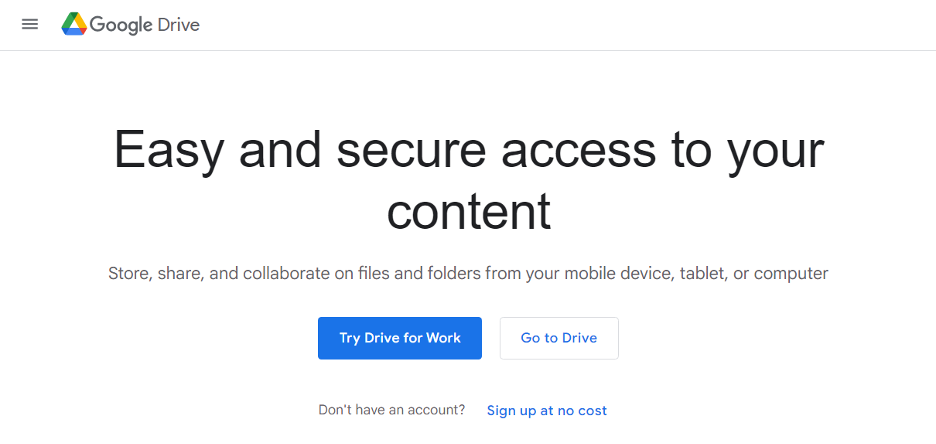
Tạo tài khoản tại đây:
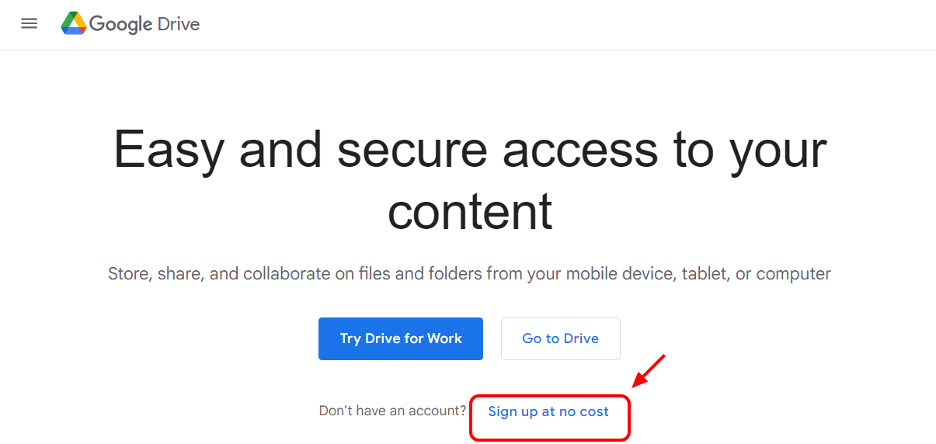
Thứ 2. Chọn biểu mẫu Google
Trong Google Drive, chọn nút mới, sau đó chọn Google Forms. Đây là phần bắt đầu tạo bài kiểm tra của bạn
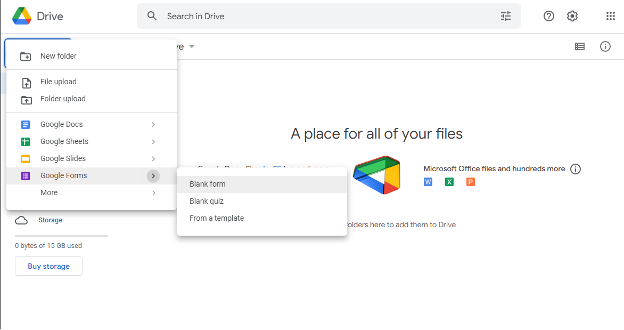
Thứ 3. Tạo biểu mẫu Google của bạn
Khi chọn Google Forms, một cửa sổ mới sẽ xuất hiện và tại đó bạn có thể tạo tên bài kiểm tra và có thể chọn chủ đề của mình.
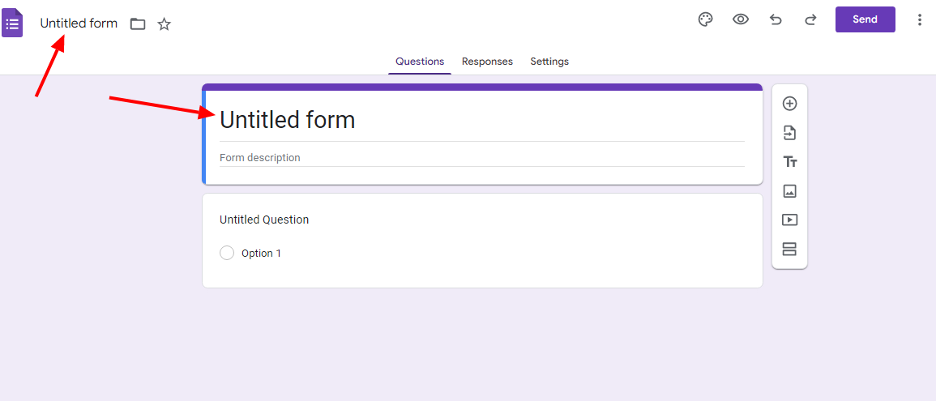
4. Tạo câu hỏi cho bài kiểm tra của bạn
Trong biểu mẫu Google, bạn có thể chọn thêm mục vào biểu mẫu của mình để thêm nhiều câu hỏi và mục hơn vào bài kiểm tra của mình. Ngoài ra còn có một menu nơi bạn có thể thay đổi loại câu hỏi. Có thể là trắc nghiệm, bài luận, nhận dạng và đúng hoặc sai.
Thêm câu hỏi
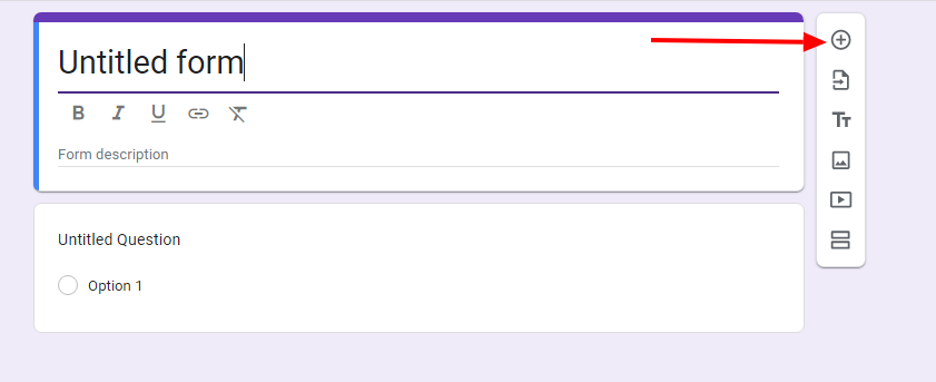
Menu cho các loại câu hỏi
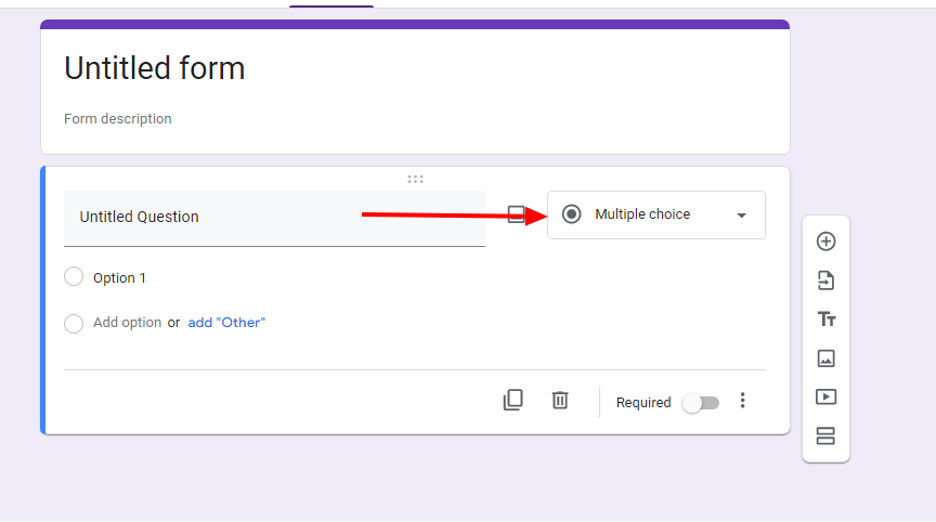
Thứ 5. Tổ chức bài kiểm tra của bạn
Bạn có tùy chọn trong Google Forms để thêm nhiều trang hơn vào bài kiểm tra hoặc ngắt tiêu đề, giúp tổ chức biểu mẫu của bạn thành các chủ đề hoặc loại câu hỏi khác nhau.
Để thêm ngắt tiêu đề
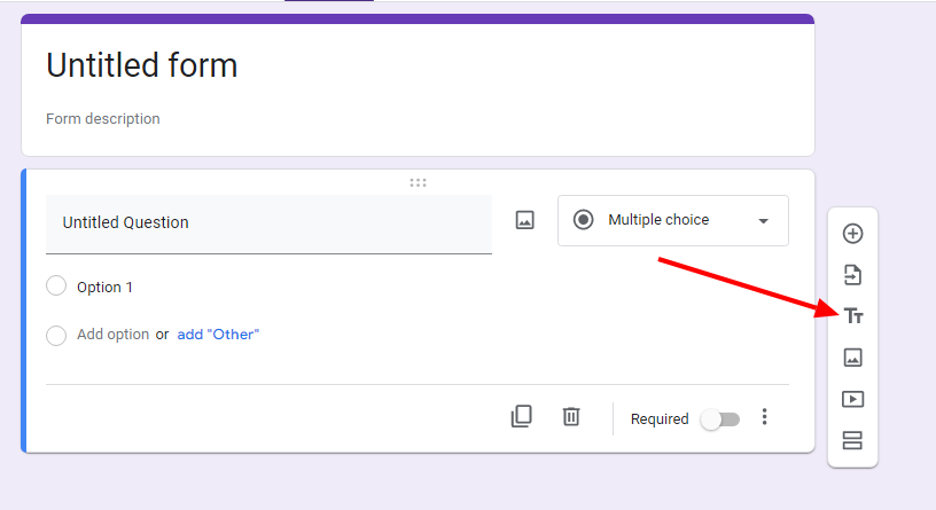
Để thêm nhiều trang hơn
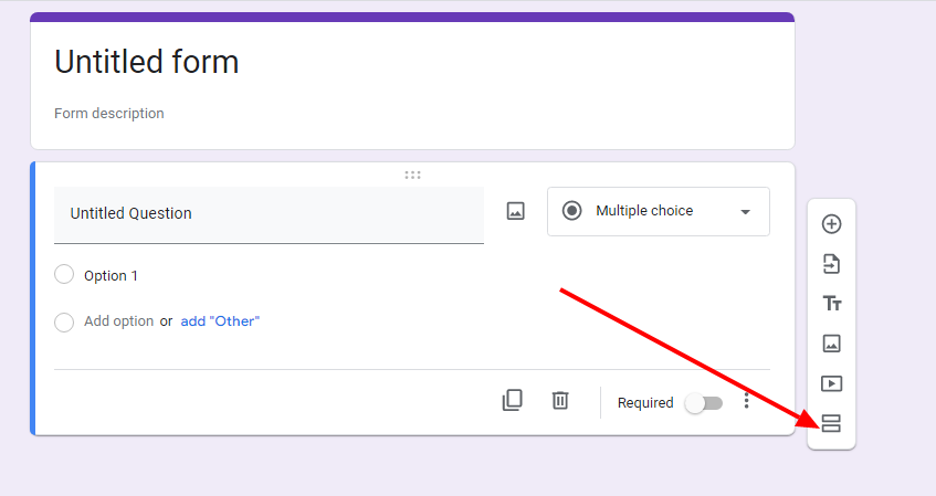
Thứ 6. Cá nhân hóa bài kiểm tra của bạn
Biểu mẫu Google cho phép bạn có tùy chọn thêm chủ đề màu vào biểu mẫu của mình, giúp biểu mẫu hấp dẫn hơn và giúp nhắm mục tiêu đúng đối tượng. Bạn có thể thực hiện việc này bằng cách chọn nút chủ đề ở đầu trang.
Chủ đề màu và hình ảnh

Thứ 7. Thêm hình ảnh và video
Bạn cũng có thể thêm hình ảnh và video vào biểu mẫu của mình. Bạn có thể thực hiện việc này bằng cách chọn biểu tượng hình ảnh cho ảnh hoặc biểu tượng liên kết cho video.
Thêm hình ảnh
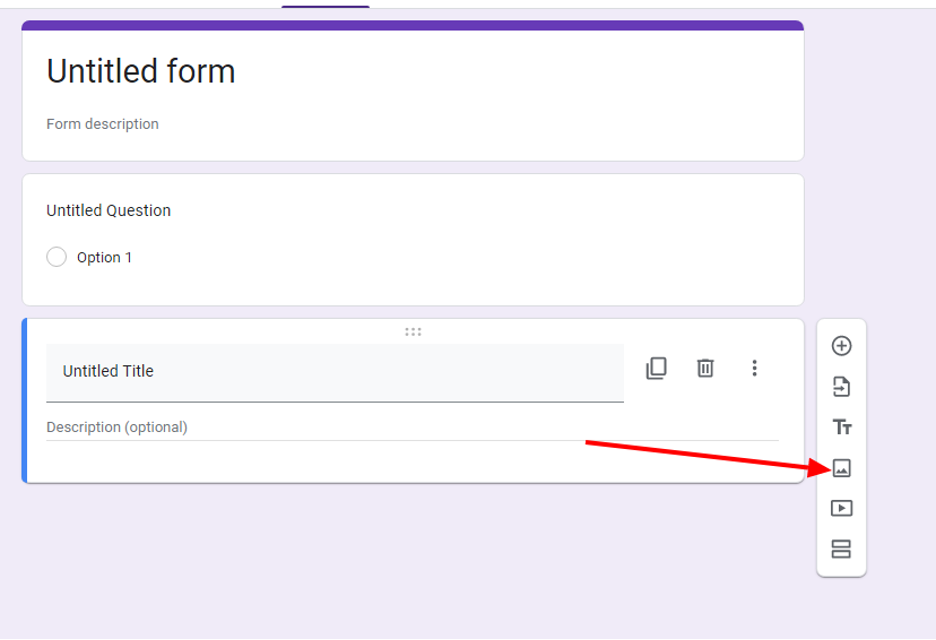
Thêm video
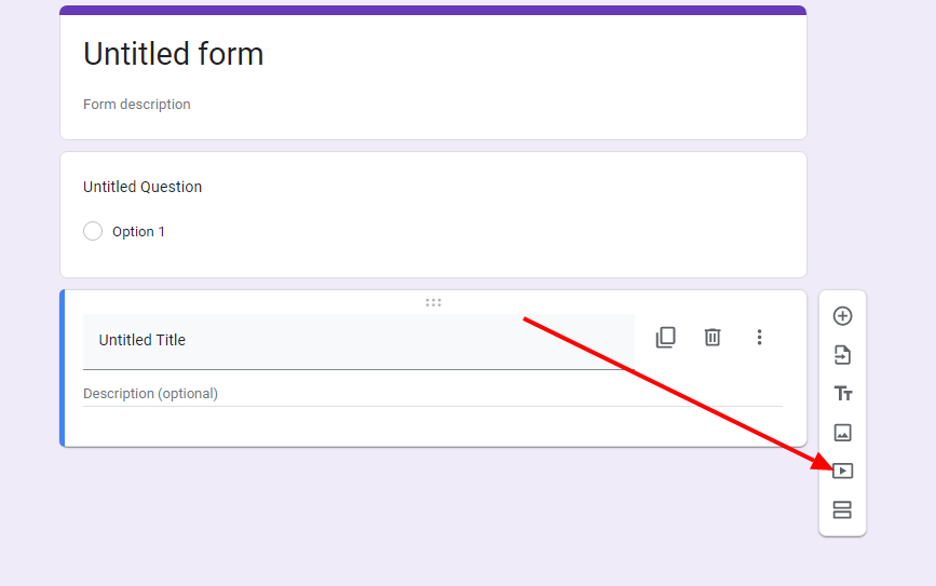
Thứ 8. Sửa cài đặt
Nhấp vào nút cài đặt trên màn hình, tại đó bạn sẽ đặt bài kiểm tra của mình thành nhiều lần nộp, có giới hạn thời gian, thanh tiến trình hoặc thời hạn nộp bài kiểm tra.
Tùy chọn thiết lập
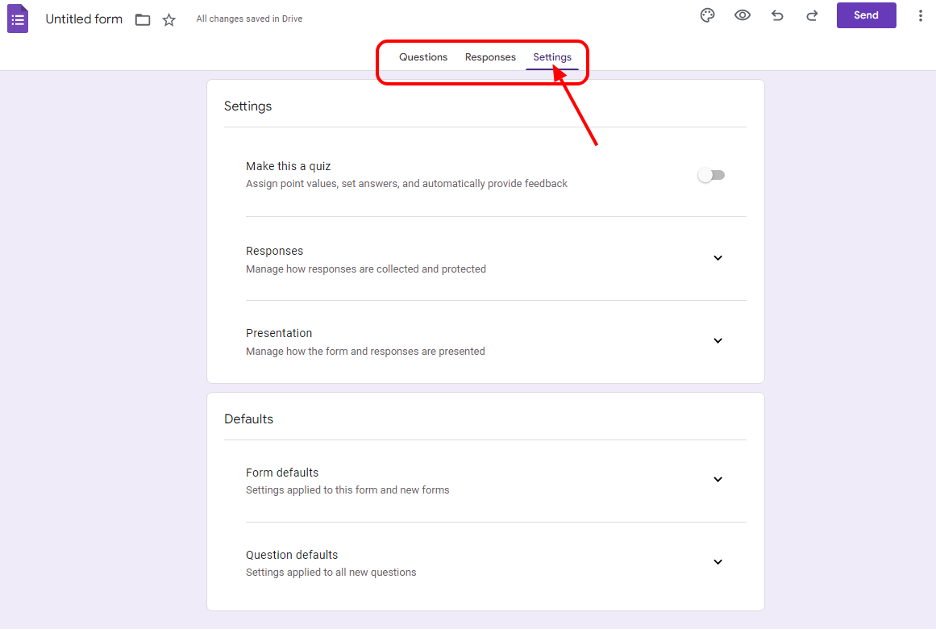
Thứ 9. Chia sẻ bài kiểm tra
Sau khi hoàn tất tất cả các câu hỏi và thiết lập, phần thiết yếu của bài kiểm tra là chia sẻ bài kiểm tra. May mắn thay, google drive giúp bạn dễ dàng chia sẻ. Tất cả những gì bạn có thể làm là nhấp vào nút gửi ở đầu màn hình. Bạn có thể gửi bài kiểm tra qua email, nhúng bài kiểm tra vào trang web hoặc chia sẻ bài kiểm tra qua liên kết.
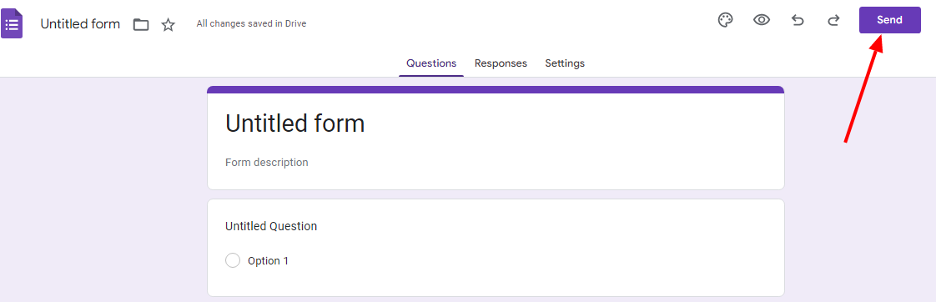
Thứ 10. Kiểm tra kết quả
Biểu mẫu Google có hệ thống chấm điểm tự động giúp bạn dễ dàng xem điểm và có phân tích dựa trên kết quả. Để xem, hãy nhấp vào biểu mẫu của bạn và nhấp vào tab phản hồi. Tại đây, bạn sẽ có thể xem tất cả kết quả. Bạn cũng có thể đưa kết quả vào bảng tính có thể tải xuống.
Tab phản hồi
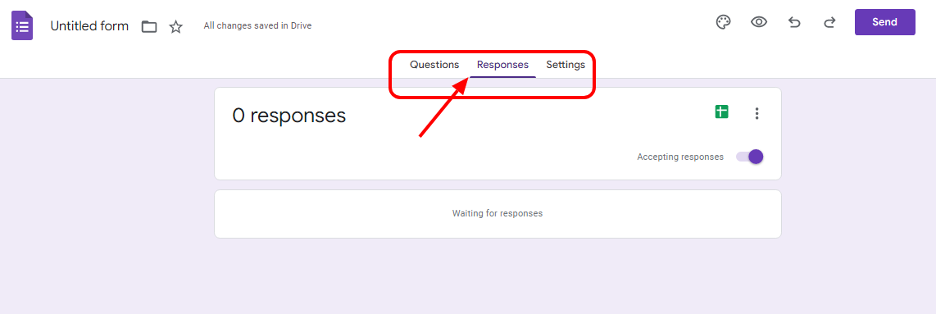
Tạo bài kiểm tra/bài kiểm tra tiếp theo của bạn với OnlineExamMaker